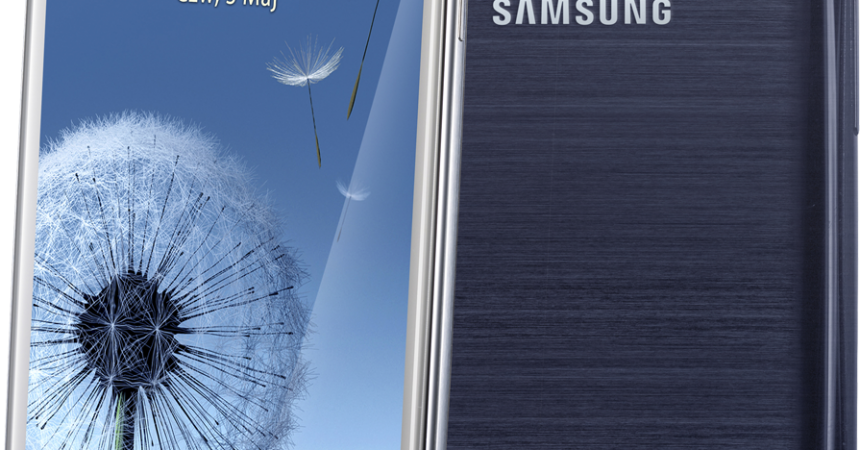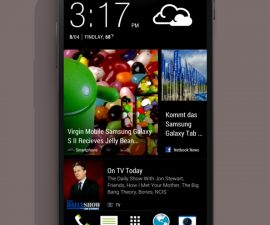Installeer Android 4.4.4 KitKat op een Galaxy S3 LTE I9305N
De Galaxy S3 van Samsung heeft een 4G LTE-variant, de GT-I9305N. Deze variant heeft een update gekregen naar Android 4.4.4 KitKat. In deze handleiding gaan we officiële Android 4.4.4 KtiKat XXUFNI4-firmware installeren op een 4G LTE Samsung Galaxy S3 GT-I9305N met Odin3.
Bereid uw telefoon voor:
- Deze handleiding is alleen bedoeld voor gebruik met de 4G LTE Samsung Galaxy S3 GT-I9305N. Controleer het modelnummer van uw apparaat door naar Instellingen> Meer / Algemeen> Over apparaat of Instellingen> Over apparaat te gaan.
- Laad de batterij op, zodat het 60-procent van de levensduur van de batterij heeft.
- Heb een OEM-datakabel om uw telefoon op een pc te verbinden
- Back-up van alle belangrijke contacten, berichten en oproeplogboeken.
- Maak een backup van uw belangrijke mediabestanden door ze te kopiëren naar een pc of laptop
- Back-up van mobiele EFS-gegevens
- Als uw apparaat is geworteld, gebruik Titanium Backup om uw belangrijke inhoud, apps en systeemgegevens te back-up
- Als u een aangepast herstel hebt, zoals CWM of TWRP, maakt u Backup Nandroid.
- Schakel Samsung Kies uit, aangezien het Odin inmengt.
Opmerking: de methoden die nodig zijn om aangepaste herstellingen, roms te knipperen en uw telefoon te wortelen, kunnen ertoe leiden dat u uw apparaat opbrengt. Als u uw toestel wortelt, wordt ook de garantie vervallen en komt het niet meer in aanmerking voor gratis apparaatdiensten van fabrikanten of garantieproviders. Wees verantwoordelijk en houd dit in gedachten voordat u besluit om op eigen verantwoordelijkheid te gaan. In het geval dat er een ongeluk optreedt, mogen wij of de fabrikanten nooit verantwoordelijk worden gehouden.
Downloads:
- Odin3 v3.10.
- Samsung USB-stuurprogramma's.
- Download en extract NEE-I9305NXXUFNI4-20140924114057.zip
Installeer Officiële Android 4.4.4 KitKat op Galaxy S3 LTE I9305N
- Veeg uw apparaat om een nette installatie te hebben.
- Open Odin3.exe.
- Zet je telefoon in de downloadmodus door hem eerst uit te zetten en 10 seconden te wachten. Schakel het vervolgens weer in door tegelijkertijd het volume, de startknop en de aan / uit-knoppen ingedrukt te houden. Als u een waarschuwing ziet, drukt u op de knop Volume omhoog om door te gaan.
- Verbind je telefoon met een pc. Zorg ervoor dat u Samsung USB-stuurprogramma's hebt geïnstalleerd.
- Wanneer Odin uw telefoon detecteert, wordt de ID: COM-box blauw.
- Als je een Odin 3.09 hebt, selecteer je het tabblad AP. Als u een Odin 3.07 heeft, selecteert u het tabblad PDA.
- Selecteer op het tabblad AP of PDA firmware.tar.md5 of firmware.tar. Laat de rest van de opties onaangeroerd.
- Controleer of de opties in uw Odin dezelfde zijn op deze foto
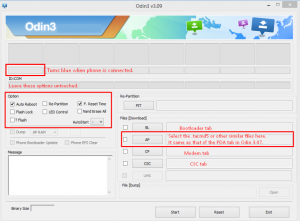
- Druk op start en de firmware moet beginnen te knipperen.
- Wacht tot het knipperen om te voltooien, wanneer het wel doet, moet je apparaat opnieuw opstarten.
- Maak de telefoon los van uw pc.
Root Official Android 4.4.4 KitKat Op Galaxy S3 LTE I9305N
- Download en extract CF-Auto-Root-m3-m3swexx-gti9305n.zip.
- Open Odin3.
- Zet de telefoon in de downloadmodus door gebruik te maken van stap 3 zoals hierboven getoond.
- Sluit nu de telefoon aan op pc, zie de ID: COM-box wordt geel of blauw.
- Als u een Odin 3.09 hebt, selecteert u het tabblad AP. Als u een Odin 3.07 hebt, selecteert u het PDA tabblad. Selecteer uitgeput CF-Aut0-Root.tar.md5 bestand. Bekijk de foto opnieuw om ervoor te zorgen dat u de juiste opties hebt gekozen
- Klik op Start
- Wanneer u knippert, moet u de telefoon loskoppelen.
- Zoek de SuperSu app in de app lade. Als het daar is, heb je het apparaat goed geworteld.
Heb je Android 4.4.4 geïnstalleerd. KitKat op je toestel?
Deel uw ervaring in het commentaarvak hieronder.
JR.
[embedyt] https://www.youtube.com/watch?v=9ZJs62yeV1A[/embedyt]